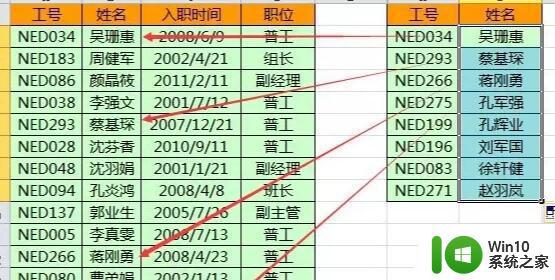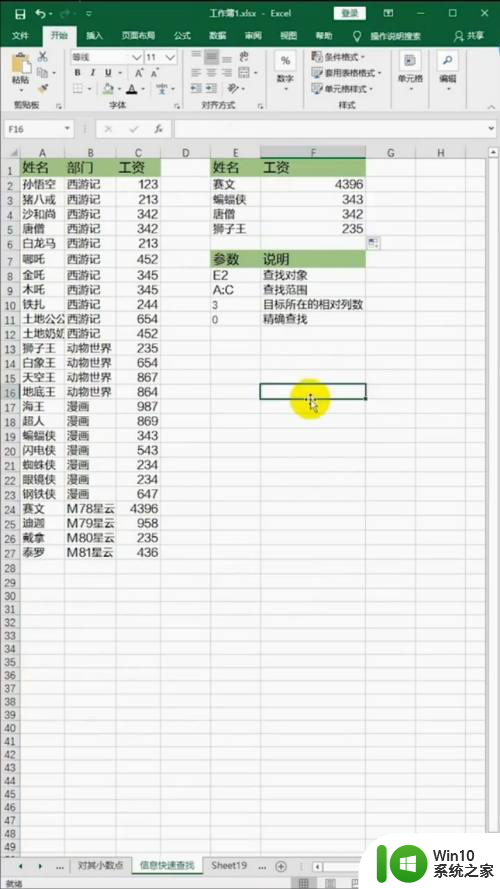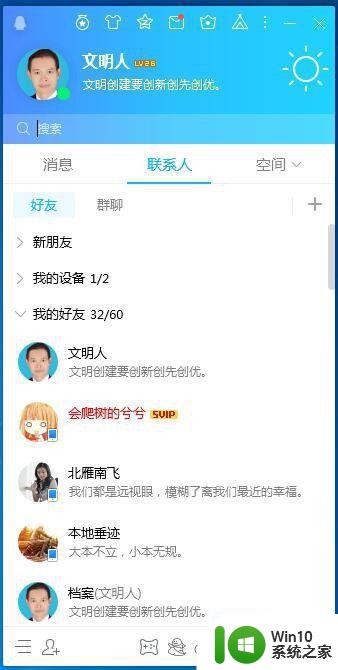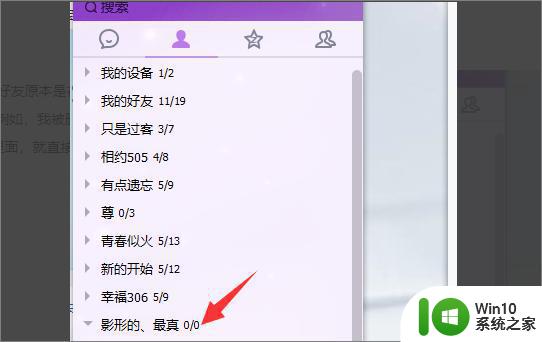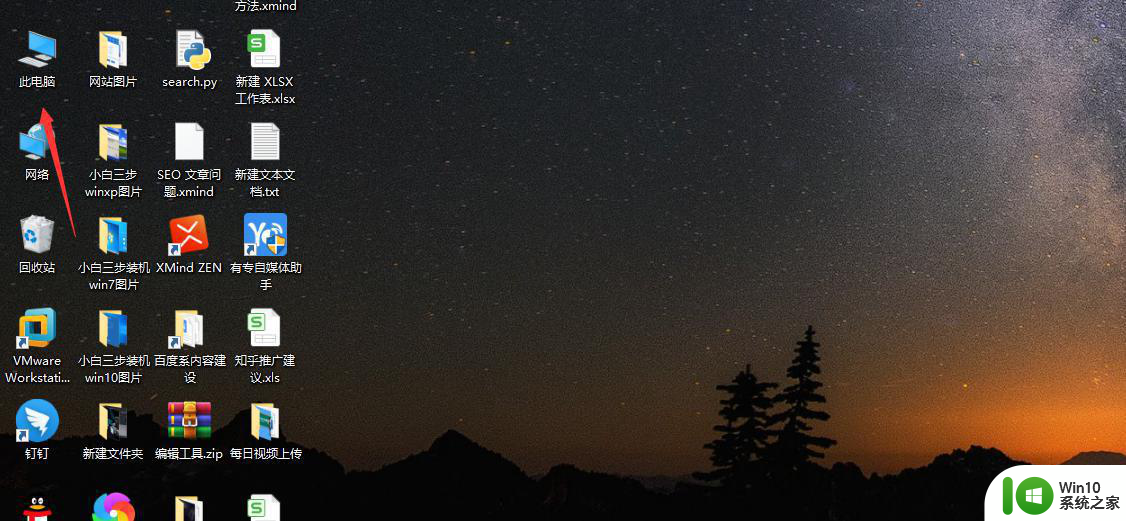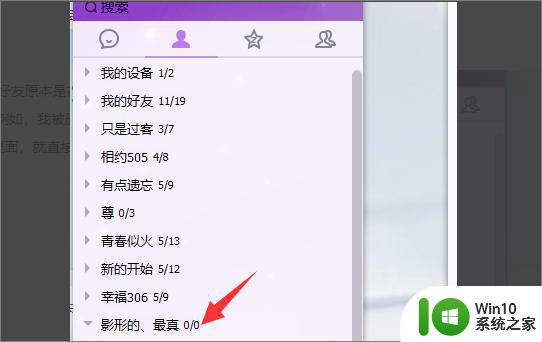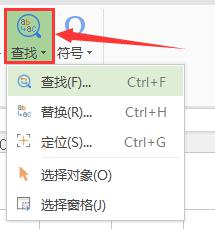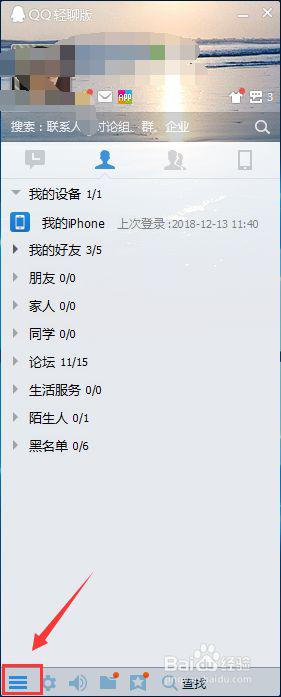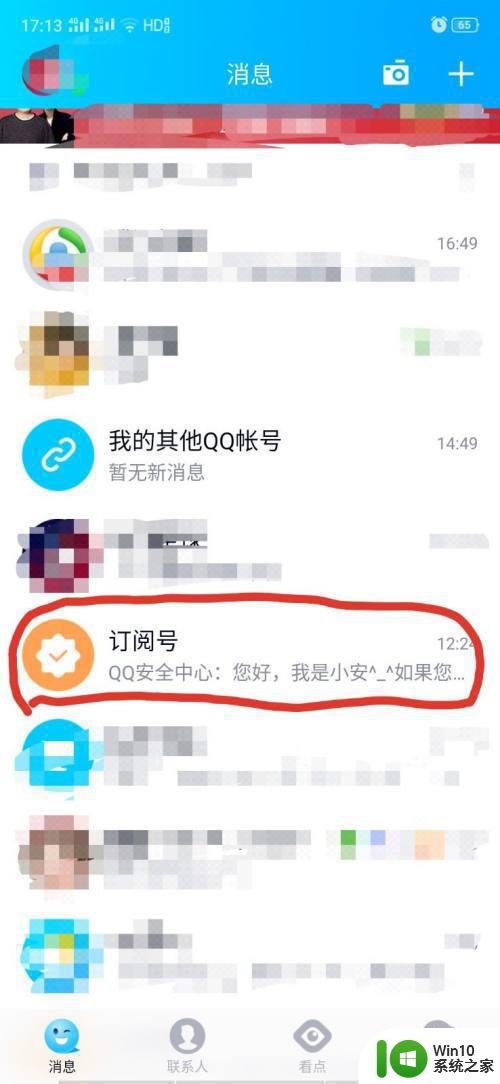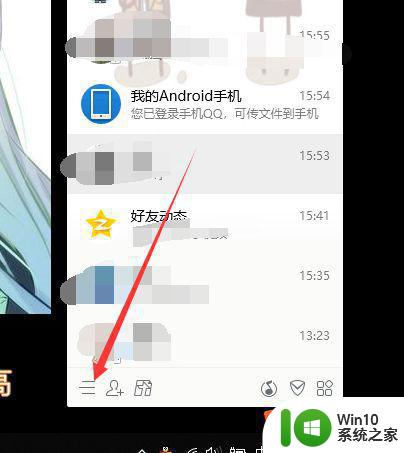qq加好友精确查找是怎么加的 QQ精确查找功能怎么使用
更新时间:2023-09-29 11:34:32作者:jiang
qq加好友精确查找是怎么加的,在当今社交网络的时代,QQ作为一种流行的即时通讯工具,已经成为人们生活中不可或缺的一部分,随着QQ用户数量的不断增加,要在众多用户中找到特定的好友变得越来越困难。为了解决这一问题,QQ推出了精确查找功能,使用户能够更加方便地找到自己想添加的好友。QQ精确查找功能究竟是如何使用的呢?接下来我们将一起探索这一功能带来的便利与技巧。
具体方法:
1、双击QQ登陆,点击下方【加好友图标】
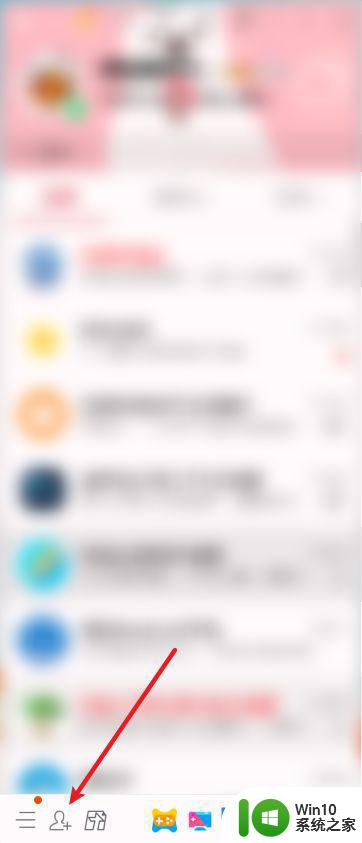
2、进入界面,选择【地方】
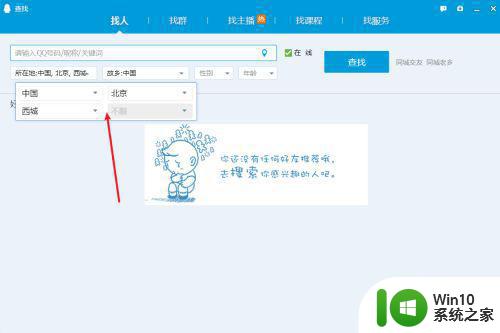
3、选择完毕,点击【性别】,设置性别
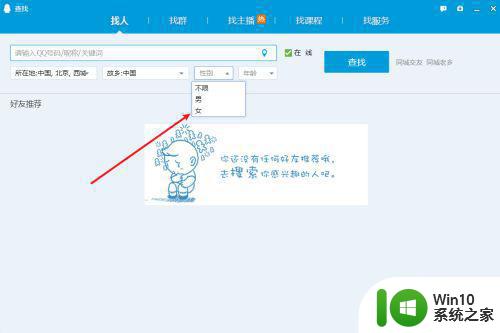
4、选择完毕,点击【年龄】,设置年龄

5、选择完成,点击【查找】
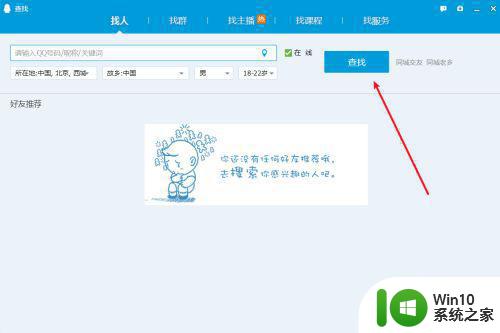
6、进入,即可精准查找好友
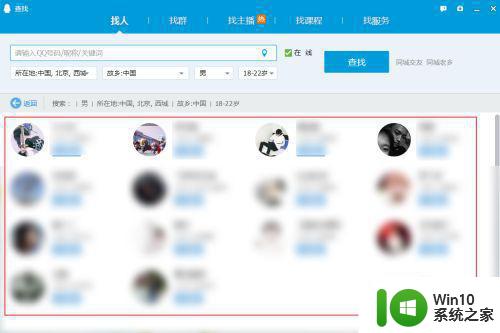
以上是关于如何精确查找QQ好友的全部内容,如果你遇到相同情况,请参照我的方法进行处理,希望对你有所帮助。